Soms, nadat je een hebt gekocht MOV-video van iTunes, en je wilt ze op je Xbox afspelen, kan het zijn dat deze video's niet kunnen worden geopend of afgespeeld op Xbox. Dat komt omdat de meeste bestandsindelingen niet compatibel zijn met Xbox, en de enige ondersteunde bestandsindelingen voor Xbox concluderen AVI, DIVX, WMV, MP4, M4V en MP4V.
Maak je geen zorgen. Je kunt dit probleem eenvoudig oplossen door deze video's naar Xbox te converteren. Als u de gedetailleerde stappen niet kent, bent u bij ons aan het juiste adres. Deze tutorial gaat bespreken hoe video's naar Xbox kunnen worden geconverteerd met de beste verschillende video-conversietools. Hier vermelden we de belangrijkste functies, maar ook de stapsgewijze handleidingen over deze videoconverters. Lees verder en leer.
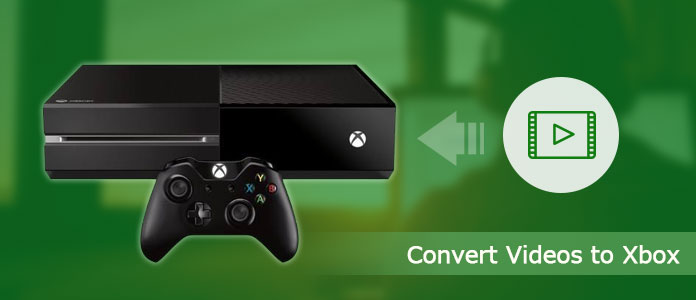
Voordat u begint met het converteren van video's naar Xbox, moeten we eerst een algemeen begrip krijgen van Xbox.
Xbox is een veel gebruikte videogameconsole die in 2005 door Microsoft Corporation is uitgebracht. Als geweldige console biedt het gamefans geweldige gebruikservaring om games als EA Sports NBA Live 14, Madden NFL 25 enzovoort te spelen met zijn interessante functies. Daarnaast is het ook een ideaal apparaat om van te genieten. Het wordt geleverd met een AMD Octa-core CPU met Jaguarx64-architectuur en AMD 12-eenheden 768 core GCN-architectuur GPU, wat betekent dat deze videospelspeler je absoluut een gloednieuw visueel feest kan garanderen. Bovendien ondersteunt Xbox het afspelen van 4K- en 3D-video, zodat de weergaveresolutie toegang heeft tot 3840 × 2160 pixels om de ongelooflijk hoge videokwaliteit te bieden. Samenvattend kan deze gameconsole concurreren met zijn rivaal Play Station en Wii.
Wat u echter over Xbox moet weten, is dat Xbox, als lid van de Microsoft-clan, slechts een paar videobestandsindelingen ondersteunt, waaronder AVI, DIVX, MPEG-4, MP4, WMV en andere veelvoorkomende beperkte bestandsindelingen. Dus wanneer u een nieuwe video op uw Xbox gaat spelen, moet u de video's naar Xbox converteren om eerst het probleem met de bestandsindelingsbeperking op te lossen.
Mis het niet: Dvd's afspelen op Xbox.
Aiseesoft Video Converter Ultimate, zoals de naam al zei, is een alles-in-één videohulp. Het helpt je om meer dan 1000 video- / audioformaten naar Xbox te converteren. Dat wil zeggen, met deze prachtige video-omzetter kun je onbeperkt genieten van alle videobestanden op je Xbox of elk ander apparaat. Kortom, Aiseesoft Video Converter Ultimate verdient de wereldwijde reputatie voor zijn complete set video-conversie- en bewerkingstools.
Belangrijkste kenmerken:
De onderstaande tips zullen u vertellen hoe u uw video's stap voor stap naar Xbox kunt converteren, zelfs als u niets over de video's naar Xbox-software weet. Volg gewoon de 1-2-3 snelle stappen.
Stap 1 Download en start Aiseesoft Video Converter Ultimate.
Gratis download de eenvoudig te gebruiken video's naar Xbox Converter op uw computer, installeer en voer het vervolgens uit.
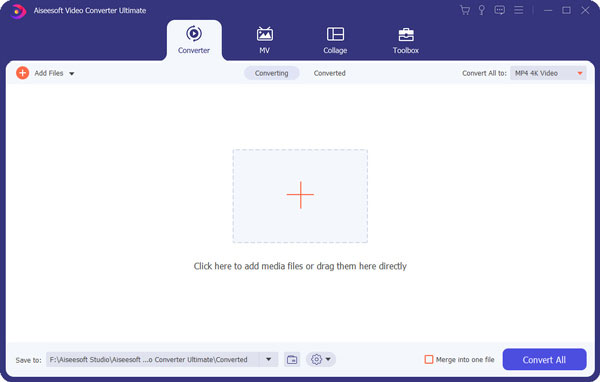
Stap 2 Importeer video's
Klik na het starten op de knop "Bestand toevoegen" om video's die u naar Xbox wilt converteren zo vaak als u wilt in de bestandslijst te laden.

Stap 3 Selecteer Xbox ondersteunend formaat
Klik op de "Profiel" knop en kies Xbox ondersteunend formaat als outputformaat. Vergeet vervolgens niet om de bestemmingsmap in te stellen om de geconverteerde bestanden te plaatsen.

Stap 4 Start het conversieproces
Klik op de knop Start om video's naar Xbox te converteren. Even later krijgt u wat u wilt met uitstekende kwaliteit in de uitvoermap die u hebt ingesteld.
Tip 1: Na het importeren van de bestanden kunt u een voorbeeld van de video bekijken en uw favoriete foto opslaan in JPG, GIF of BMP.
Tip 2: Open het Effect-venster om het uitvoereffect aan te passen door de aanpassingsbalken Helderheid, Contrast en Verzadiging één voor één te slepen om aan te passen.

Tip 3: Met de software kunt u verschillende video- / audioparameters instellen.

Tip 4: Stel snapshot-map, afbeeldingstypes, het omzetten van uitgevoerde actie en CPU-gebruik in het optievenster in.
Als je video naar Xbox-videoformaat wilt converteren, kan Xilisoft Xbox Converter deze taak gemakkelijk uitvoeren, omdat het alle populaire video- en audioformaten ondersteunt, waaronder DVD, MOV, MP4, Xbox One, MPG (MPEG), WMV, M2TS en MP3. Het geeft je een geweldige gebruikservaring.
Stap 1 Gratis downloaden van de Xilisoft Xbox Converter, installeer en start deze op uw computer.
Stap 2 Klik op de knop "Bestanden toevoegen" om uw gewenste videobestanden naar de hoofdinterface van deze converter te importeren.
Stap 3 Kies vervolgens Xbox-ondersteunende formaten op het tabblad Profiel en selecteer een geconverteerde bestandsbestemming voor het uitvoerbestand.
Stap 4 Klik uiteindelijk op de knop "Converteren" op de werkbalk om de conversie van video naar Xbox te starten.
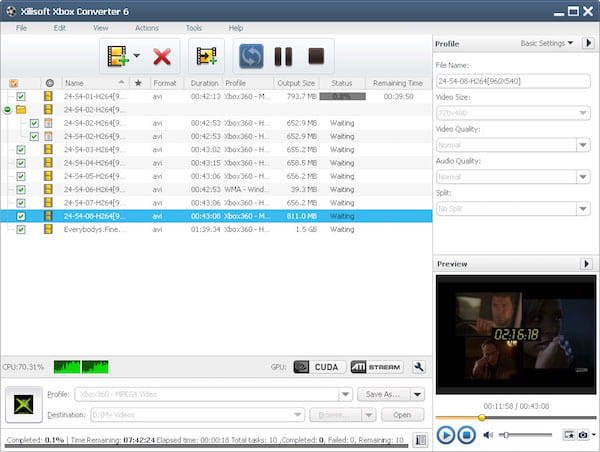
Videora Xbox Converter is een gratis Xbox-videoconverter die videobestanden en zelfgemaakte dvd's converteert, zodat je ze op je Xbox kunt afspelen. De professionele software kan alle soorten videobestanden (AVI, DIVX, XVOD, FLV, X264, VOB, MPEG, enz.) in de juiste videoformaten (MPEG-4, H.264) die op de Xbox kunnen worden afgespeeld. Ook is Videora Xbox 360 Converter beschikbaar voor Windows en Mac.
Stap 1 Ga na het downloaden van deze converter naar de Videora Xbox 360 Converter-pagina en klik op de knop "Selecteer bestanden om te starten".
Stap 2 Laad vervolgens uw geselecteerde bestanden in deze gratis converter door op de knop "Bestand selecteren" te klikken.
Stap 3 Klik op de "Profiel" knop en kies dan gewoon Xbox ondersteunende formaten als het uitgevoerde formaat.
Stap 4 Klik ten slotte op de knop "Beginnen met converteren" om uw video's naar Xbox te converteren!
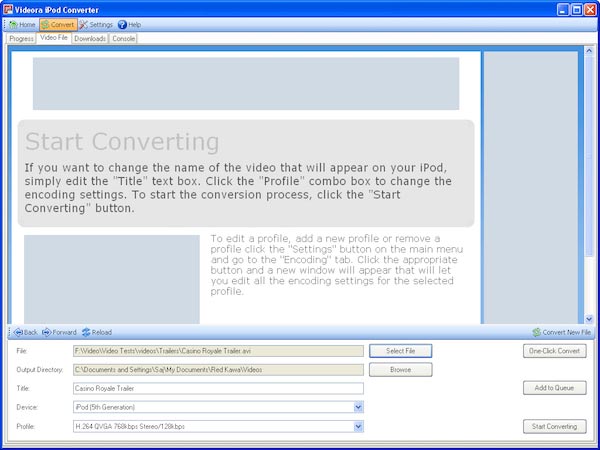
De Video naar Xbox One-converter van Program4Pc is een andere eenvoudige maar krachtige tool voor het converteren van Xbox-video's. Het ondersteunt elk mediabestandstype dat moet worden geconverteerd naar ondersteunende formaten voor Xbox. Met zijn flexibele conversiefunctie kun je virtueel je video's op Xbox spelen, delen en ervan genieten.
Stap 1 Download en installeer de Video naar Xbox One-converter van Program4Pc en voeg vervolgens uw doelvideobestanden toe aan deze Xbox-converter.
Stap 2 Zet "Profiel" neer en kies Xbox ondersteunend formaat als het uitvoerformaat in de formaatcategorie.
Stap 3 Klik op de knop "Converteren" om de video's naar Xbox te converteren. Na een paar seconden kun je genieten van de video op je Xbox.
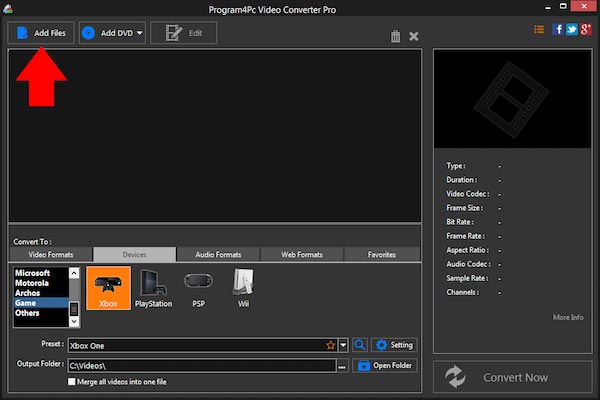
Wat moet je doen om meer video's aan Xbox toe te voegen? U kunt in de zelfstudie meerdere methoden krijgen om videobestanden om te zetten in Xbox-compatibele formaten. Als je hier nog een andere vraag over hebt, kun je de gedetailleerde informatie nu in de reacties delen.